PROBLEM
Das Verschieben einer Feature-Class in ein Feature-Dataset in ArcGIS Pro ist nicht möglich
Beschreibung
Beim Verschieben einer Feature-Class aus einer Geodatabase in ein Feature-Dataset wird in ArcGIS Pro wird die folgende Meldung zurückgegeben.
Error: Move Failed. The spatial references do not match
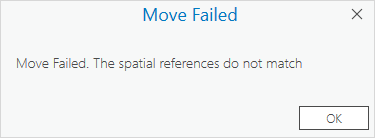
Ursache
Der Feature-Class-Layer und das Ziel-Feature-Dataset weisen unterschiedliche Koordinatensysteme, Auflösungen und Toleranzwerte auf. Der Raumbezug umfasst die X- und Y-Koordinaten, die XY-Auflösung, die XY-Toleranz sowie die Auflösungs- und Toleranzwerte für Z und M. Weitere Informationen zu den Koordinateneigenschaften in ArcGIS Pro finden Sie unter ArcGIS Pro: Eigenschaften eines Raumbezugs.
Lösung oder Problemumgehung
Verwenden Sie eine der folgenden Optionen, um sicherzustellen, dass die Feature-Class über die gleichen Raumbezugseigenschaften wie das Feature-Dataset verfügt.
Verwenden des Werkzeugs "Projizieren" und Auswählen des Feature-Datasets als Ausgabeziel
- Öffnen Sie das ArcGIS Pro-Projekt.
- Wählen Sie auf der Registerkarte Analyse in der Gruppe Geoverarbeitung die Option Werkzeuge aus.
- Suchen Sie im Bereich Geoverarbeitung nach dem Werkzeug Projizieren, und klicken Sie darauf.
- Klicken Sie auf der Registerkarte Parameter für Eingabe-Dataset oder -Feature-Class auf Durchsuchen
 .
. - Navigieren Sie im Fenster Eingabe-Dataset oder -Feature-Class zu der Feature-Class, die projiziert werden soll, und klicken Sie darauf. Klicken Sie auf OK.
Note: Alternatively, if the feature class has been added to the map, click the drop-down arrow for Input Dataset or Feature Class in the Geoprocessing pane and select the feature class.
- Klicken Sie für Ausgabe-Dataset oder -Feature-Class auf Durchsuchen
 .
. - Navigieren Sie im Fenster Ausgabe-Dataset oder -Feature-Class zum Ziel-Feature-Dataset, und doppelklicken Sie darauf. In diesem Beispiel ist dies das Feature-Dataset "Transportation".
- Geben Sie im Feature-Dataset-Container im Textfeld Name einen Namen für die projizierte Feature-Class an.
- Klicken Sie auf Speichern.
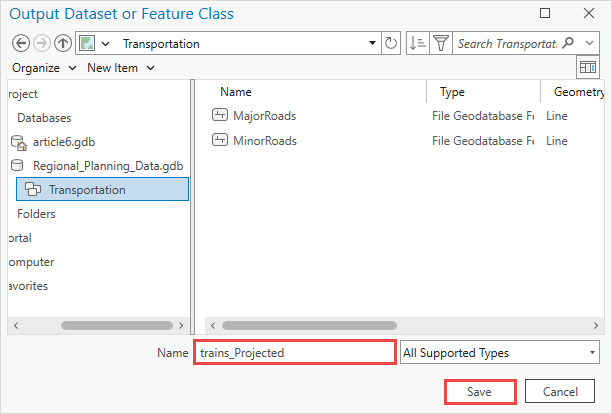
- Klicken Sie im Bereich Geoverarbeitung auf Ausführen.
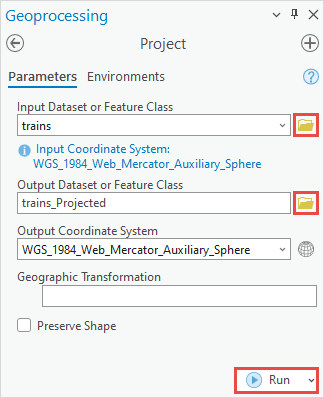
Exportieren der Feature-Class in das Feature-Dataset in der Geodatabase
- Öffnen Sie das ArcGIS Pro-Projekt.
- Fügen Sie der Karte die Feature-Class hinzu.
- Klicken Sie im Bereich Inhalt mit der rechten Maustaste auf die Feature-Class, und navigieren Sie zu Daten > Features exportieren.
- Stellen Sie im Dialogfeld Features exportieren auf der Registerkarte Parameter sicher, dass die richtige Feature-Class für Eingabe-Features ausgewählt ist.
- Klicken Sie für Ausgabe-Feature-Class auf Durchsuchen
 .
. - Navigieren Sie im Fenster Ausgabe-Feature-Class zum Ziel-Feature-Dataset, und doppelklicken Sie darauf.
- Geben Sie im Feature-Dataset-Container im Textfeld Name einen Namen für die exportierte Feature-Class an.
- Klicken Sie auf Speichern.
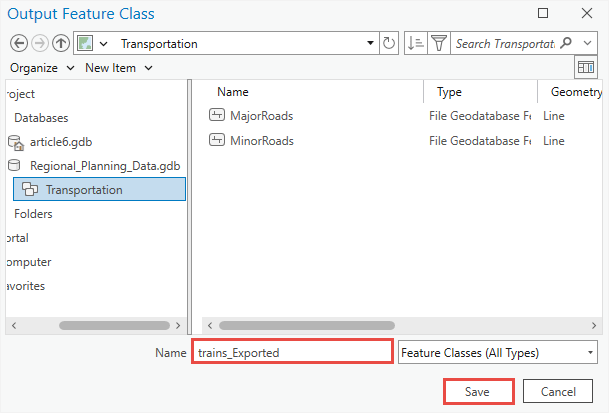
- Klicken Sie im Dialogfeld Features exportieren auf OK.
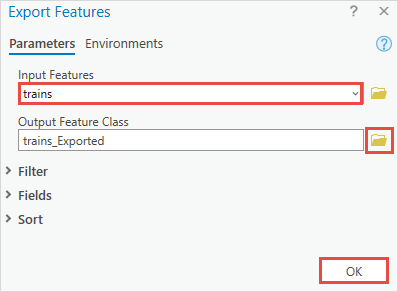
Erstellen einer neuen Feature-Class mit den Standardwerten für Auflösung und Toleranz sowie eines Koordinatensystems, das aus dem Ziel-Feature-Dataset importiert wurde
Weitere Informationen zum Festlegen der Standardwerte für Auflösung und Toleranz für die Feature-Class finden Sie unter ArcGIS Pro: Korrigieren eines ungültigen Raumbezugs. Navigieren Sie in Schritt 9 zum Speicherort des Feature-Datasets, um das Koordinatensystem zu importieren. Die neu erstellte Feature-Class kann in das Feature-Dataset verschoben werden.
Artikel-ID: 000032436
Unterstützung durch ArcGIS-Experten anfordern
Beginnen Sie jetzt mit dem Chatten

